
「初心者でも大丈夫!」「タイトル入力だけでOK!」無料で使えるAI動画生成ソフト「Vrew」の使い方〜YouTubeもこれで簡単に作れちゃう!
概要
初心者向けのAI動画生成ソフトVrewを使って、あなただけの素晴らしい動画を作成しましょう。この記事では、Vrewの使い方をステップバイステップでわかりやすく説明します。読者が手軽に動画作成ができるようにすることを目的としています。
目次
はじめに: Vrewとは1-1Vrewで出来ること1-2料金
Vrewのインストール方法
タイトルだけで動画を作る方法
作成した動画
1.「Vrew」とは何か?
「Vrew」とは、文字起こしを自動で作成してくれる編集ソフトとして有名でいたが、今回は「タイトル」を入力しただけでタイトルに合う「画像を生成し、台本作成を行い、音声読み上げまで出来てしまうソフトウェアです。もちろん、テロップも入ります。
タイトルだけで、動画が完成してしまうのです!すごい!
1-1Vrewで出来ること
AI音声認識による自動字幕作成機能
自動で台本を認識して字幕に変換する機能
早くて簡単なカット編集機能
多数の商用利用可能な素材(画像、ビデオ、BGM、効果音、字幕テンプレート)
AI音声による動画作成機能(5ヶ国語、約200+種類)
無音部分を短縮したり、テキストデータを自動認識して動画の字幕にする機能
様々な形式での書き出し機能(xml、srt、mov、txtなど)
顔の拡大・ぼかし効果、画面の切り替えを自動認識する機能
キャラクターを利用して、顔出しをしなくても動画を作成できる機能
1-2料金
現在(2023年4月22日)は無料ですが4月末から一部有料に。


2.Vrewのインストール方法
Vrewを使い始めるには、まずソフトウェアをインストールする必要があります。以下の手順でインストールを行ってください。
「無料ダウンロード」ボタンをクリックして、インストールファイルをダウンロードします。
ダウンロードしたファイルを開いて、指示に従ってインストールを進めます。
インストールが完了したら、Vrewを起動してください。




3.タイトルだけで動画を作る方法


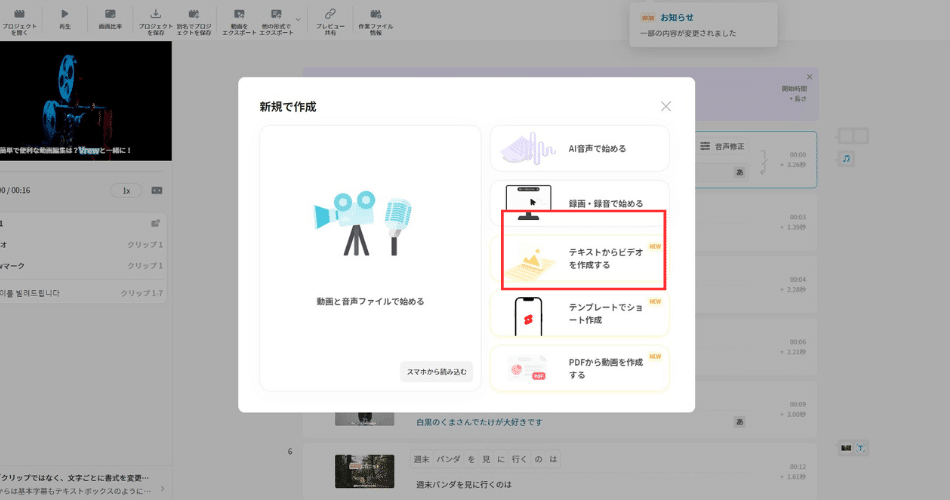
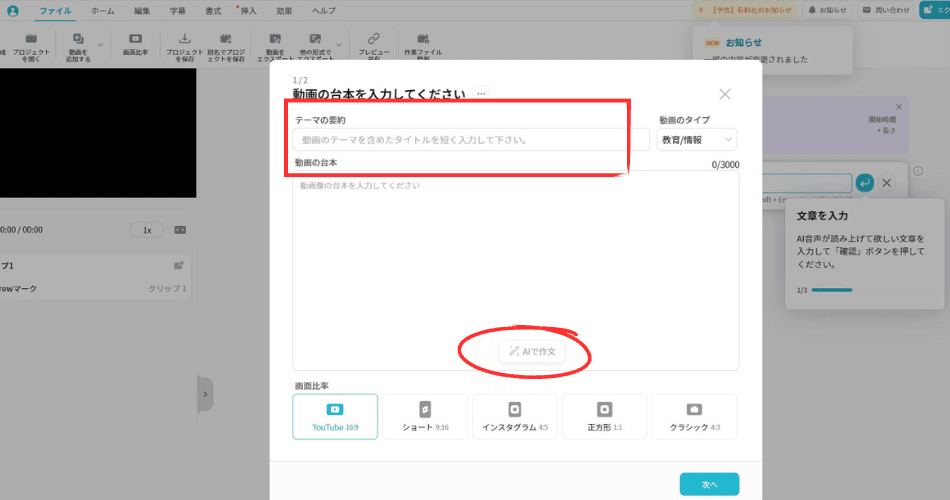
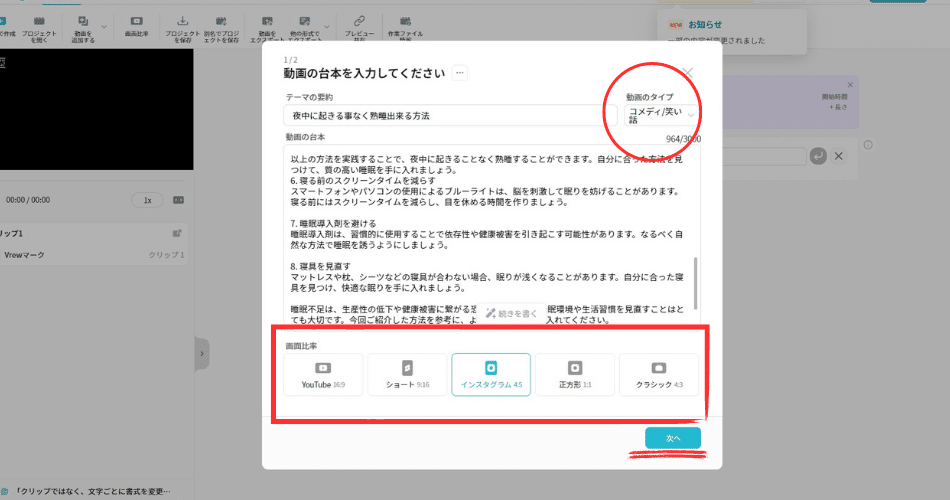
右上の赤丸で動画のタイプを選べるけど、変化があまり感じられない


バーーン!タイトルにあった画像、
台本通りのナレーション、テロップまで出来ちゃいました


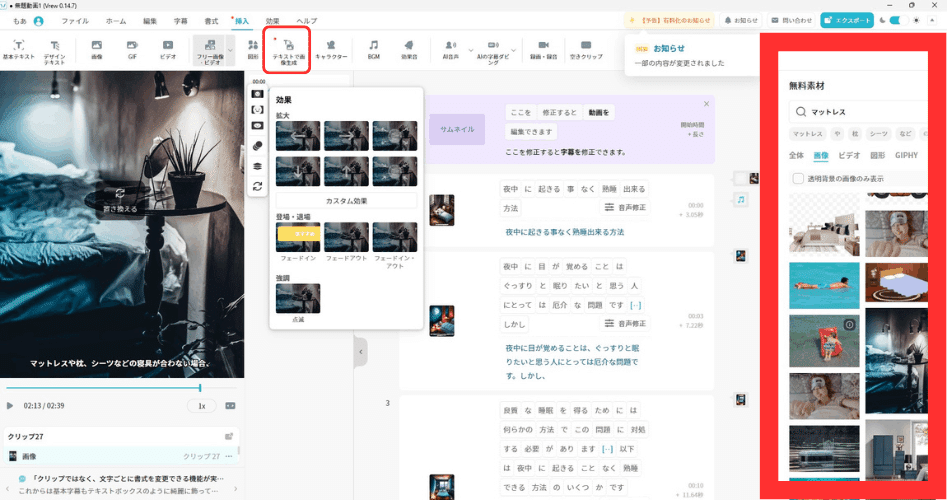
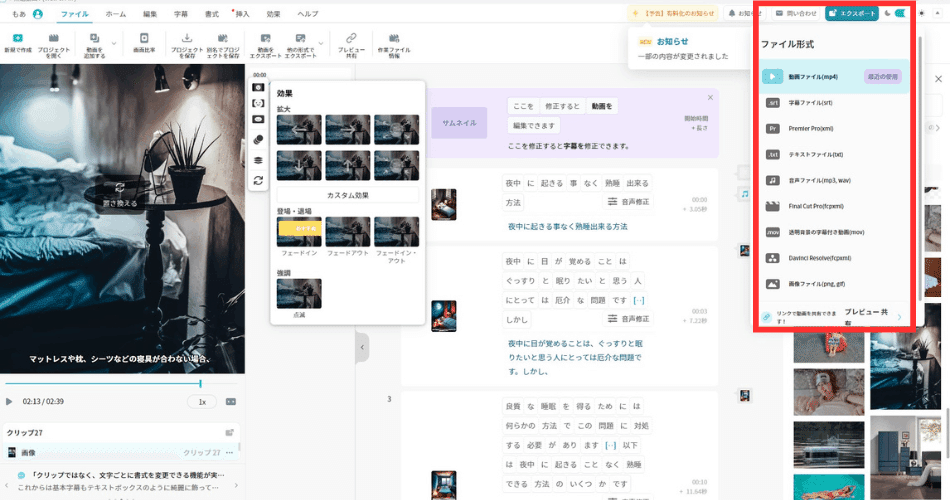
ファイル形式を選んでクリック。部分的にダウンロードすることも可能。


キャラクターを挿入してキャラがしゃべっているみたいにすることも出来ちゃう。
右のキャラ一覧から選ぶか、「テキスト」からキャラを作成することも可能。
キャラ作成には時間がかかるようです。申請して4時間、まだ連絡なし。
4.作成した動画
作成した動画はこちらです。
テストのため画像を適当に変更したりしています。
5.まとめ
ほんとに、あっという間に動画が出来ちゃう!
これで、顔出ししないでYouTube動画とかも作れそう。
今回は台本もAIに作成してもらったけど、自分で作ったテキストデータを張り付ければ自分の言葉でもしゃべってもらえる。もっと早く知りたかった~
この記事が気に入ったらサポートをしてみませんか?
